Ihr könnt euren alten Browser löschen, wenn ihr einen anderen installiert habt. Wir zeigen, wie das bei Chrome, Firefox, Internet Explorer, Edge und Safari funktioniert.
Ihr könnt entweder den Browserverlauf löschen oder gleich den ganzen Browser. Das ist sinnvoll, wenn ihr generell einen anderen Browser nutzt. Allerdings sind einige Browser so tief im System verankert, dass der Aufwand etwas größer ist oder es schlicht nicht funktioniert.
Browser löschen (Chrome, Firefox)
Firefox und Chrome löscht ihr relativ einfach über die Programmliste in Windows:
- Drückt die Tastenkombination Windows + R, um den Ausführen-Dialog aufzurufen.
- Tippt den folgenden Befehl ein und bestätigt: appwiz.cpl
- Sucht Chrome oder Firefox in der Liste und klickt auf den Deinstallieren-Button am oberen Rand.
- Mehr Infos: Windows 10, 7, 8: Programme deinstallieren
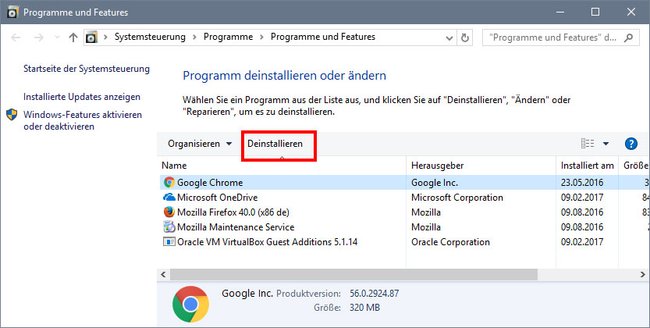
Beim Internet Explorer, Edge oder Safari ist das Löschen komplizierter.
Hartnäckige Browser löschen (Internet Explorer, Edge, Safari)
Hinweis: Internet Explorer, Edge und Safari sind tief im Betriebssystem verankert. Wenn ihr sie löscht, kann es passieren, dass bestimmte Funktionen nicht mehr richtig funktionieren. Die Folge wären Fehlermeldungen. Wir empfehlen daher vorher unbedingt ein Image-Backup zu erstellen.
Internet Explorer
Der Internet Explorer ist hartnäckig und lässt sich, wenn überhaupt, nur teilweise deinstallieren. Wie das geht, erfahrt ihr im Artikel: Internet Explorer: Deinstallieren, löschen, runter vom System.
Edge
Edge kommt erst ab Windows 10 vor und lässt sich relativ gut löschen, siehe Edge deinstallieren: So könnt ihr den Windows-10-Browser löschen.
Safari
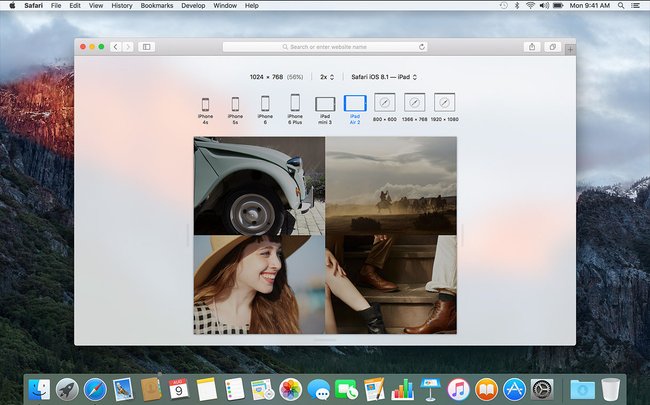
Wir haben keine eindeutig funktionierende Anleitung gefunden, die das Löschen von Safari erlaubt. Außerdem ist Safari so tief im System verzweigt, dass ihr unter Umständen MacOS neu installieren müsst, um ihn wieder zu aktivieren, wenn es zu Fehlern kommt. Wir raten daher vor diesem Vorhaben ab.
